Apple Maps 提供方便的語音導航,幫助 iPhone 用戶導航到他們想要的目的地,而無需一直看屏幕。但是,在某些情況下,語音導航功能可能會遇到故障,無法按預期運行。
如果您在 iPhone 上遇到類似問題,那麼您來對地方了。在本文中,我將列出一些可能的解決方案,以幫助您快速修復 iPhone 上的 Apple 地圖語音導航問題。
1.檢查 Apple 地圖中的語音導航是否靜音
如果語音導航在 iPhone 上無法正常工作,您應該檢查的第一件事是您是否不小心將其靜音。
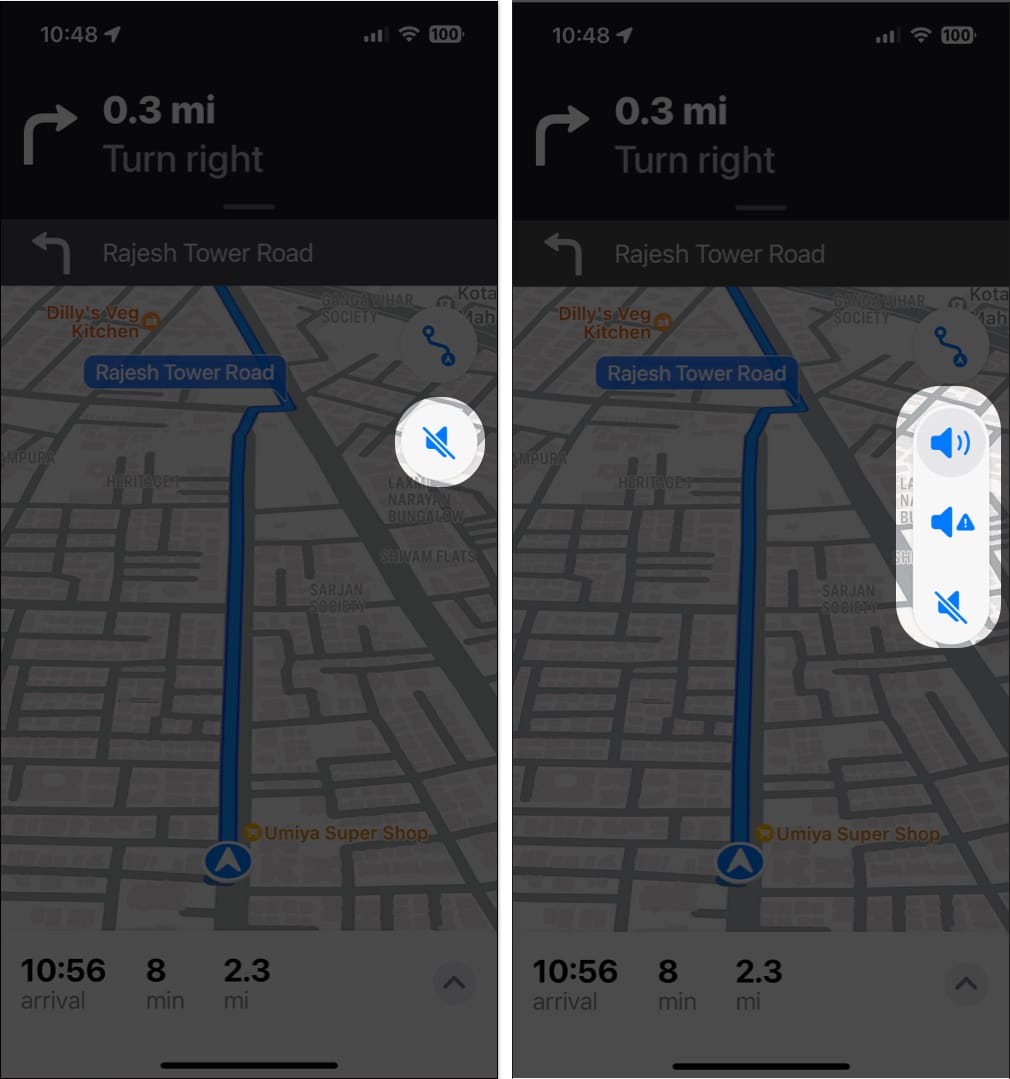
為確保不是這種情況:
在地圖中輸入導航 模式。
只需輸入一個位置,選擇您的運輸方式,然後點擊 GO。點按右側的語音導航圖標。
該圖標看起來像一個揚聲器。選擇三個選項中的第一個以取消靜音語音指示。
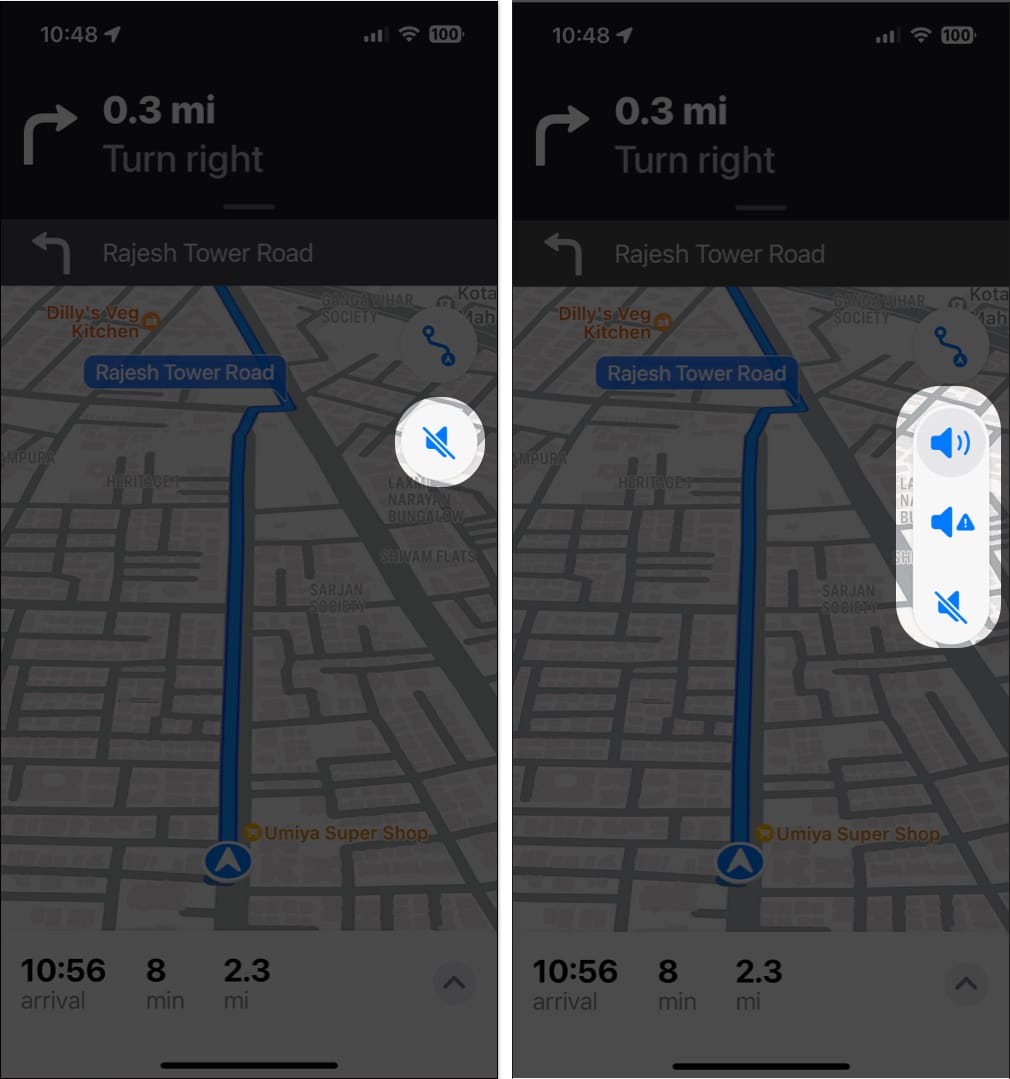
2.檢查 iPhone 的音量水平
如果 Apple 地圖中的語音導航已取消靜音,但您仍然聽不到預期的語音指示,您可能需要檢查 iPhone 的音量以確保它已設置為可聽見的音量。
在您的 iPhone 上打開設置應用。點擊聲音和触感選項。確保音量滑塊設置為最大。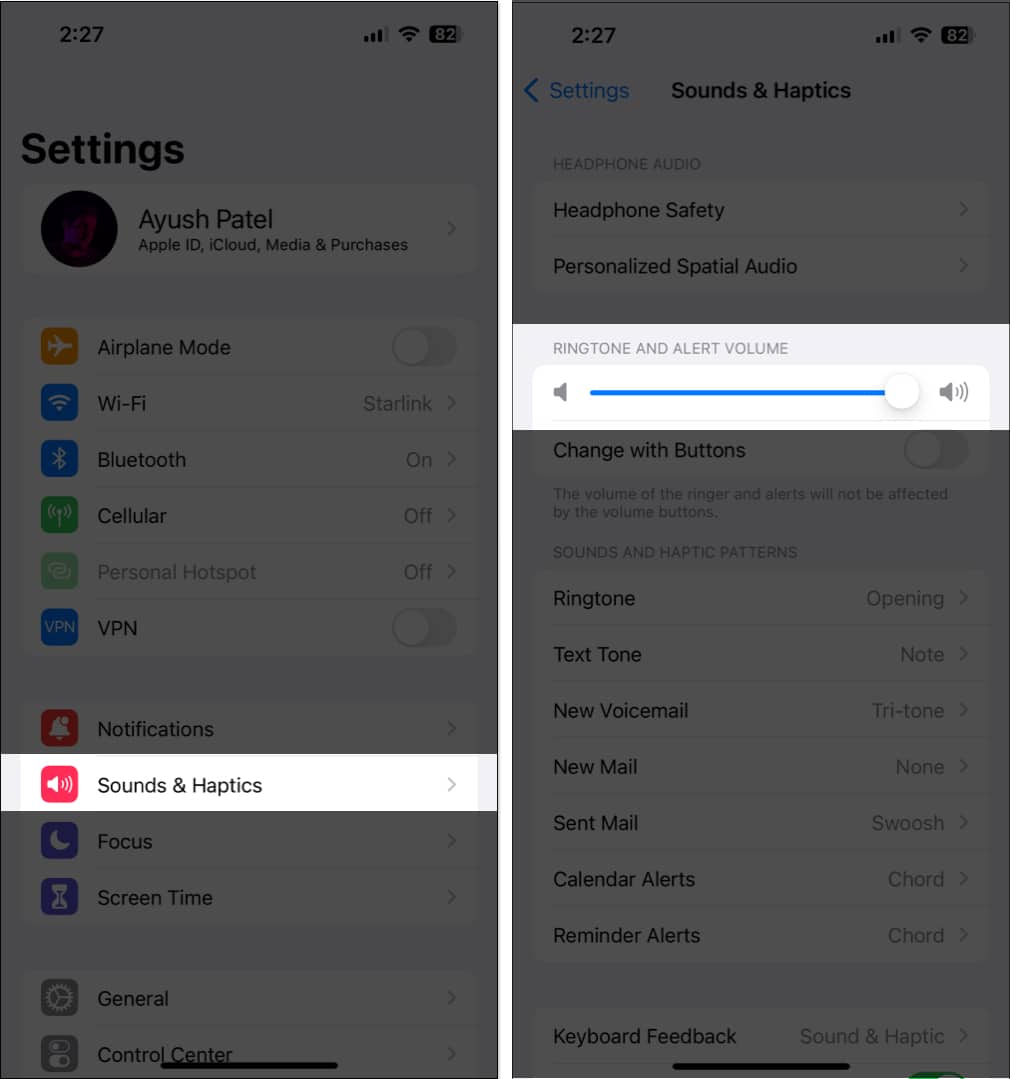
3.強制退出並重新啟動地圖
通常,應用程序中的問題,包括與 Apple 地圖等預裝應用程序或 iPhone 上的其他第三方應用程序相關的問題,可以通過強制快速修復關閉並重新啟動它們,正如我在這些步驟中詳述的那樣。
打開應用切換器。 在地圖上向上滑動將其關閉。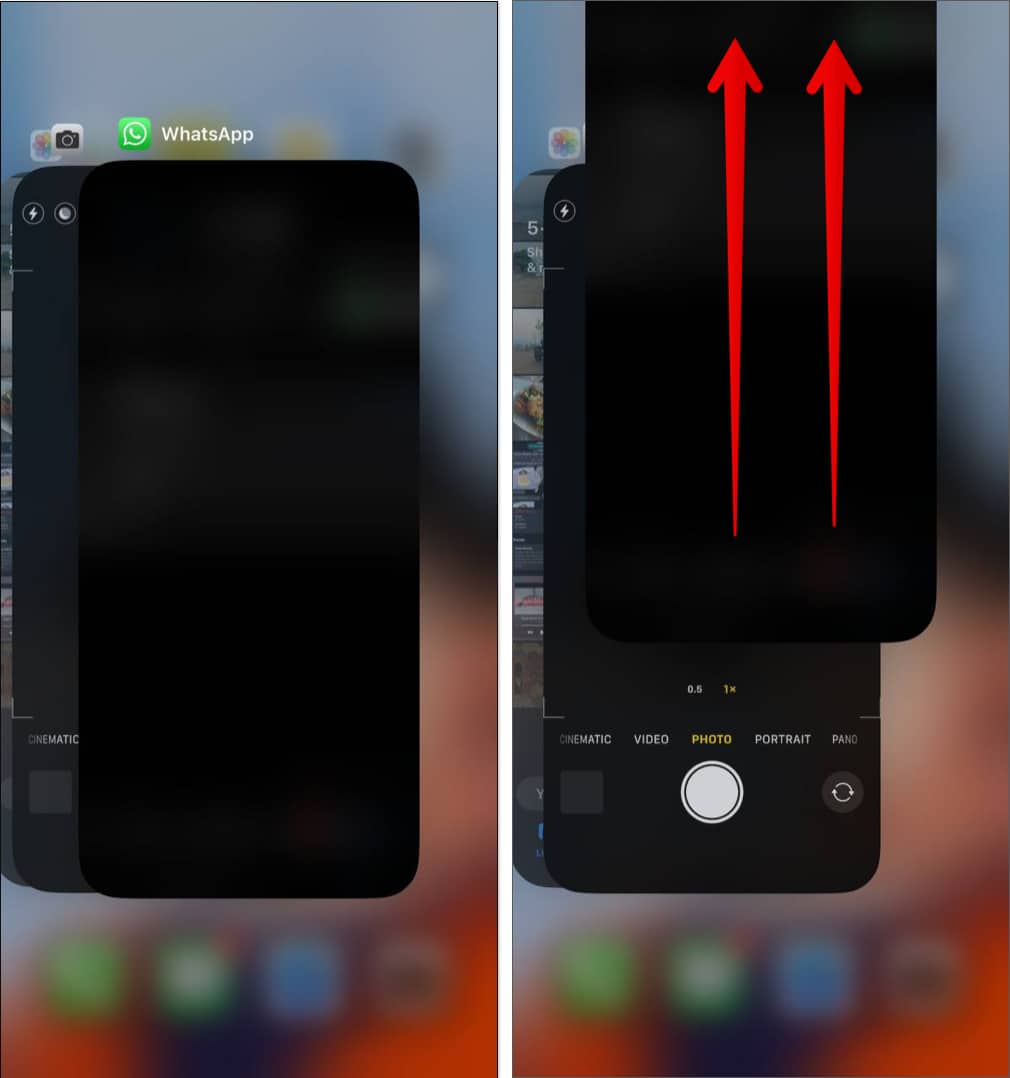 然後,重新打開 地圖 以查看語音導航是否正常工作。
然後,重新打開 地圖 以查看語音導航是否正常工作。
<強>4。檢查是否在 Apple 地圖中啟用了語音導航
為確保 iPhone 上的 Apple 地圖中的語音導航按預期工作,請務必檢查是否在設置應用程序。方法如下:
轉到設置應用 → 向下滾動並點按地圖。點擊語音指示選項。 打開所有三個選項,即 Directions Pause Spoken Audio、Directions Wake Device 和 Directions on Radio。
5.確保地圖可以訪問蜂窩數據
Apple 地圖需要不間斷地訪問蜂窩數據才能正常運行並提供準確的實時語音指示。因此,您必須確保蜂窩數據已打開並且地圖可以訪問它。
轉到設置→蜂窩。確保蜂窩數據 已打開。然後,向下滾動並切換地圖。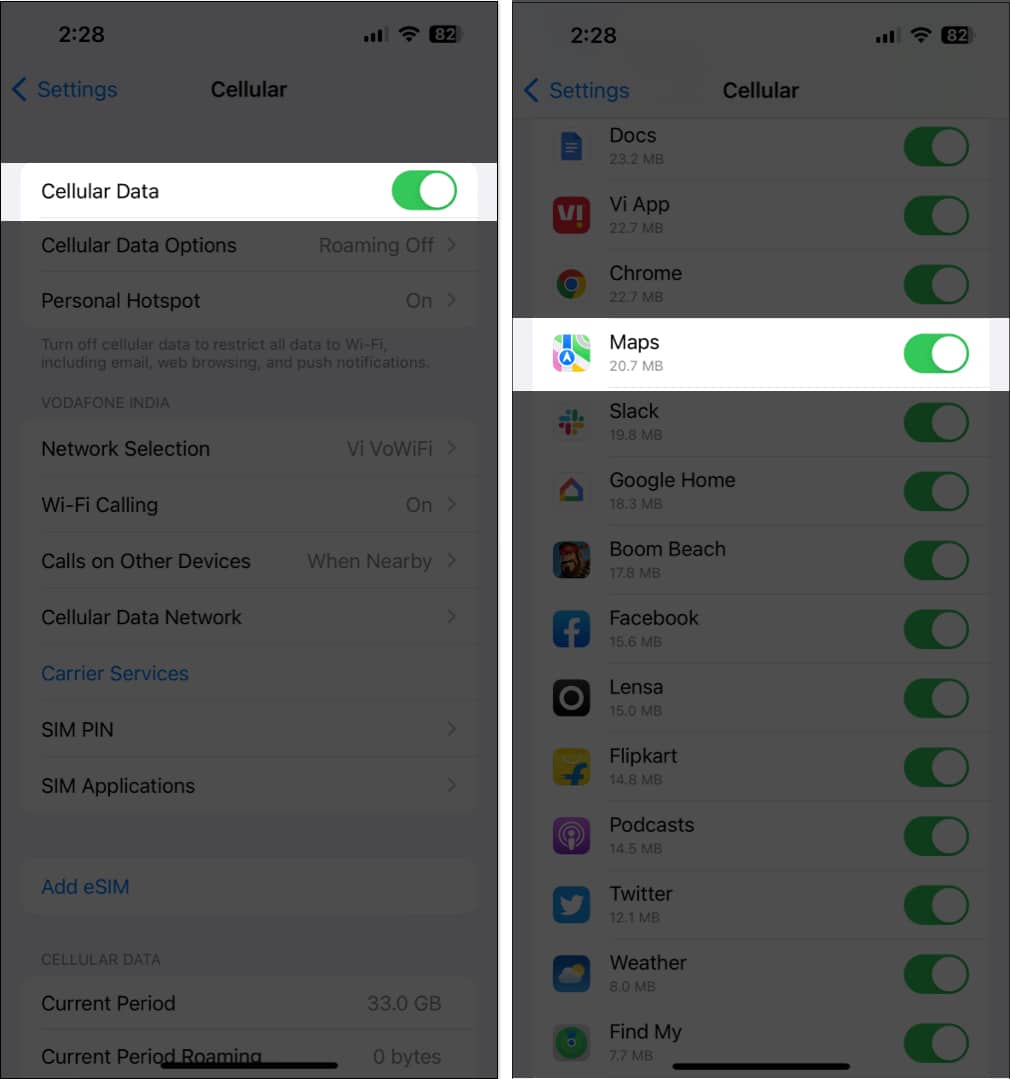
6.確保地圖可以訪問定位服務
語音導航可能對您不起作用的另一個原因可能是地圖無法訪問您 iPhone 的定位服務。如果您想確保您的 iPhone 不會出現這種情況,請按照以下步驟操作:
轉到設置應用→隱私和安全。點按定位服務。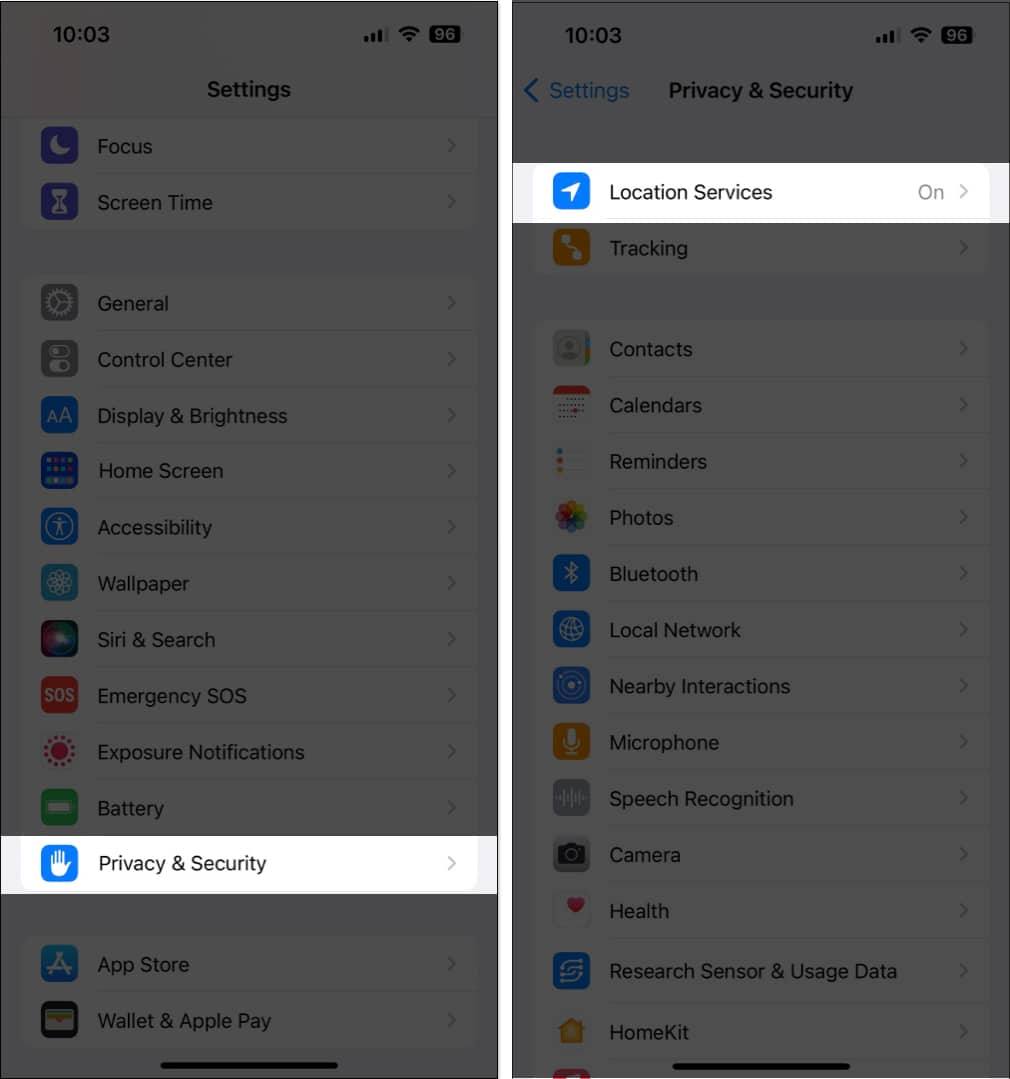 點擊地圖。 確保選擇了使用應用程序或小部件時選項。然後,打開精確位置。
點擊地圖。 確保選擇了使用應用程序或小部件時選項。然後,打開精確位置。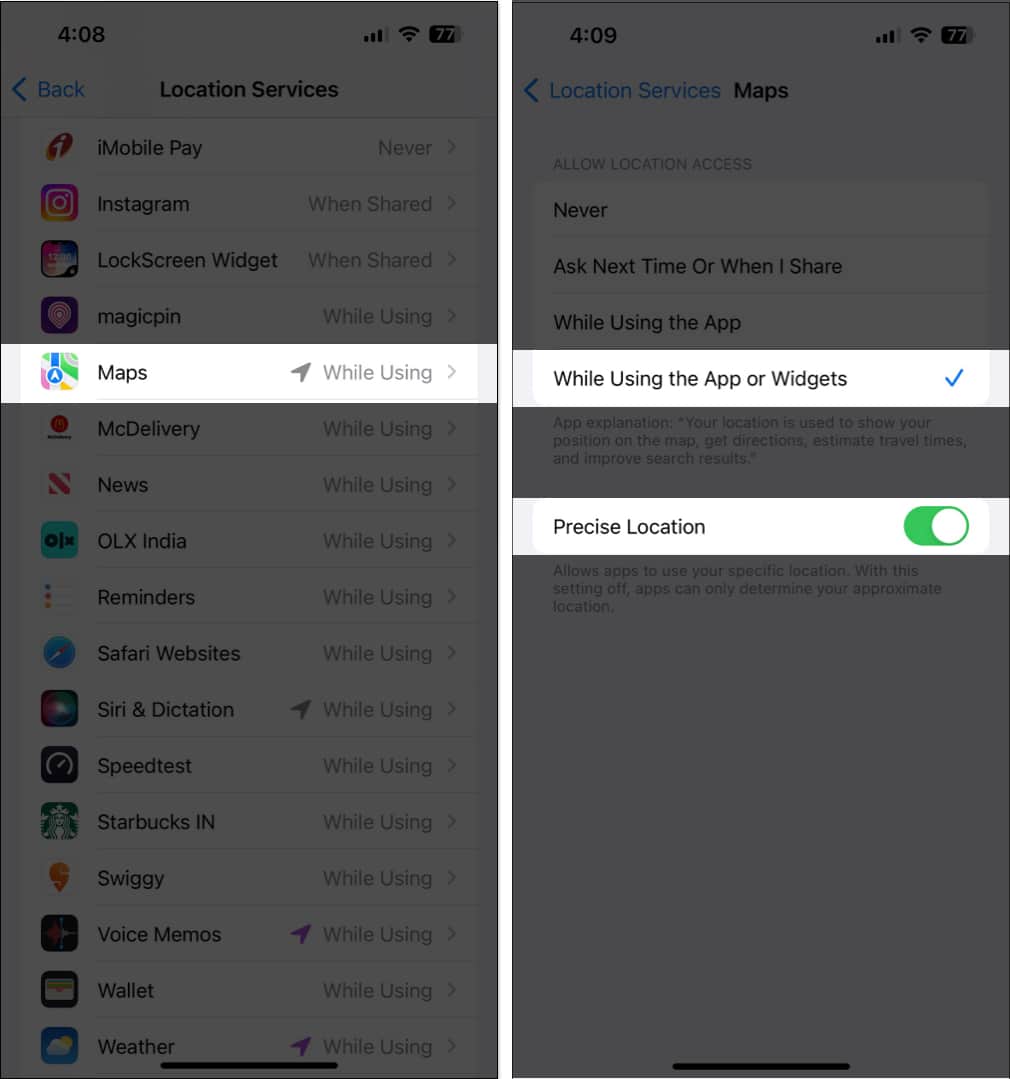
7.為地圖啟用後台應用刷新
通常,即使在您切換應用或鎖定 iPhone 後,地圖中的語音導航仍會在後台運行。但是,要實現這一點,您必須確保在 iPhone 上啟用地圖後台應用刷新。
轉到設置應用→常規。點擊後台應用刷新選項。啟用地圖旁邊的開關。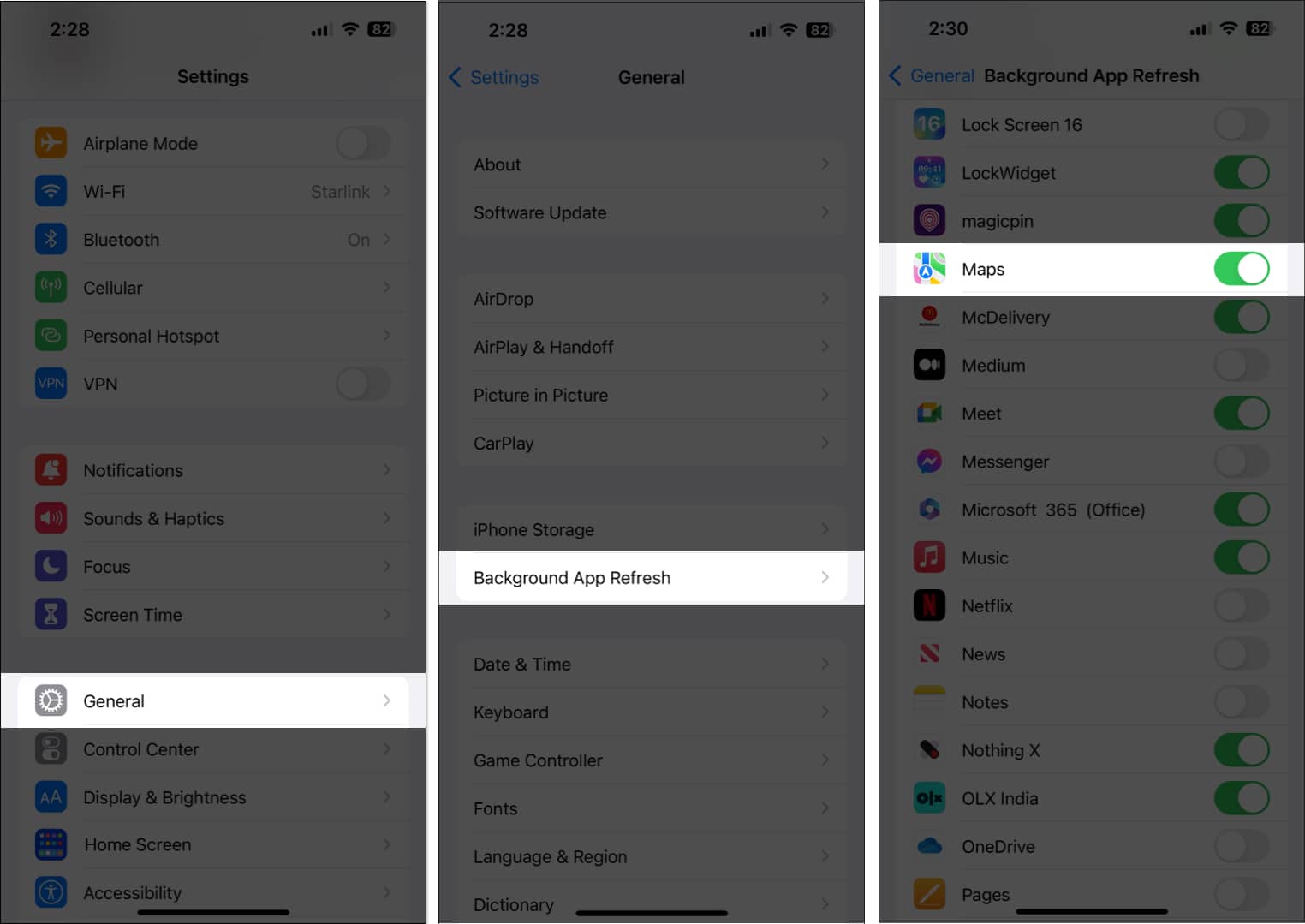
8.檢查 iOS 更新
iOS 中的錯誤或故障也可能導致語音導航等有用功能無法使用。因此,如果您在 iPhone 上遇到類似問題,最好檢查 Apple 是否發布了新的 iOS 更新,其中包含錯誤修復以修補您所面臨的問題,具體步驟如下:
轉到設置 → 常規 → 軟件更新。如果有可用更新,請點按下載並安裝。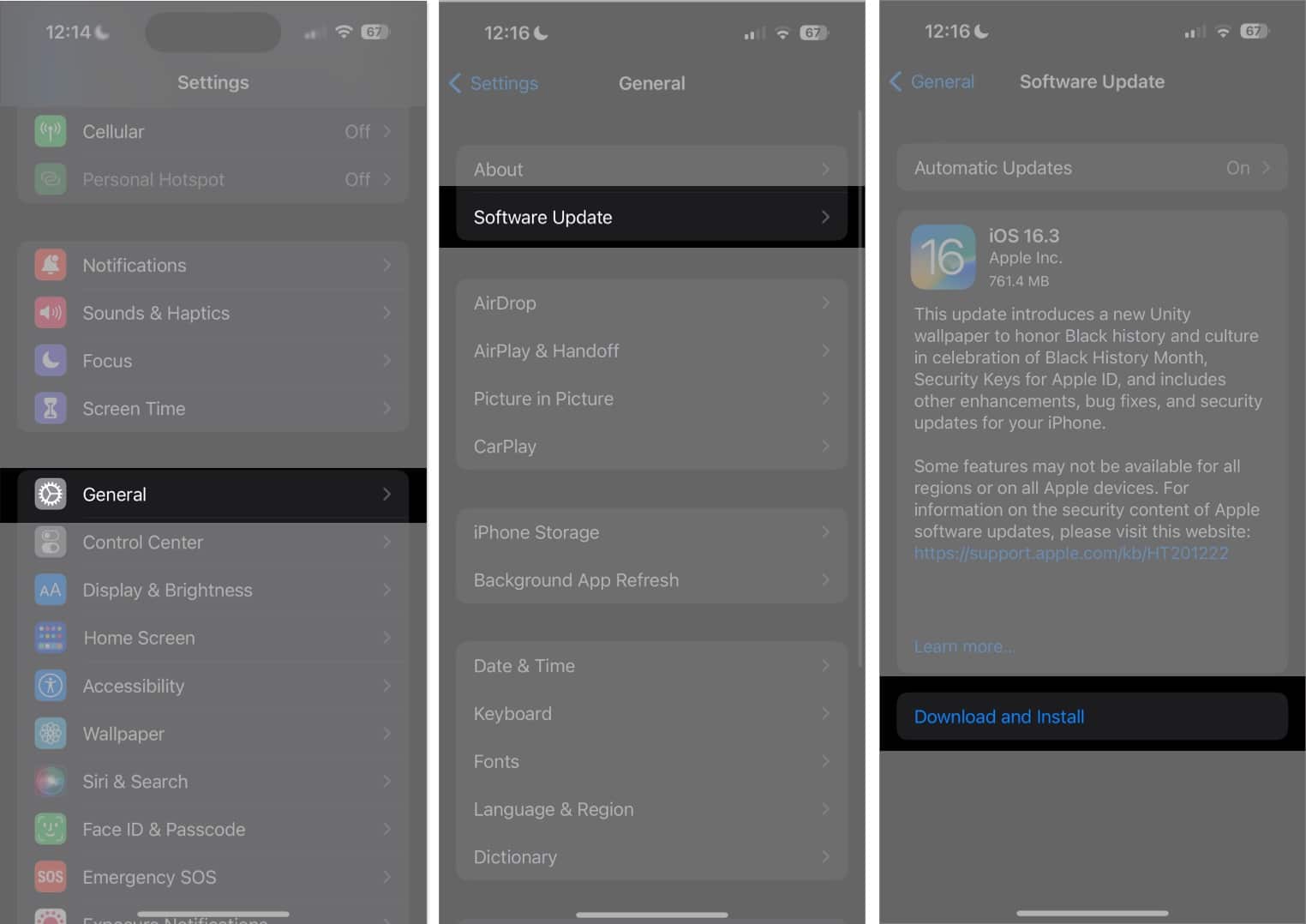
9.執行硬重啟
如果之前的解決方案不起作用,執行硬重啟可以幫助您解決臨時故障,這些故障可能會阻止語音導航等功能在您的 iPhone 上運行。而且,如果您不確定如何執行此操作,請查看本指南,了解如何硬重啟任何 iPhone 或 iPad。
10.重置位置和隱私設置
如果上述解決方案均無法幫助恢復 Apple 地圖中的語音導航,您可以嘗試將位置和隱私設置重置為其默認值,如下所述,以看看是否能解決問題。
轉到設置→常規→轉移或重置 iPhone。點按重置 → 重置位置和隱私。 輸入iPhone 密碼,然後按照屏幕上的說明進行操作。
輸入iPhone 密碼,然後按照屏幕上的說明進行操作。
iPhone 上的 Apple 地圖語音導航已修復。
按照本指南中提到的解決方案,您應該能夠快速排除故障並修復與 Apple 地圖語音導航相關的問題在你的 iPhone 上。但是,如果您有任何疑問或知道可以幫助用戶解決問題的更好解決方案,請隨時將其作為評論刪除。
閱讀更多內容:
作者簡介

Ayush 是一名技術愛好者,後來成為技術記者和指南作家,擅長以清晰簡潔的方式解釋複雜的主題。不寫作時,你可以看到他在 Red Dead Redemption 2 中馳騁在荒野中,或者在 Cyberpunk 2077 中駕車穿過夜城的街道。
